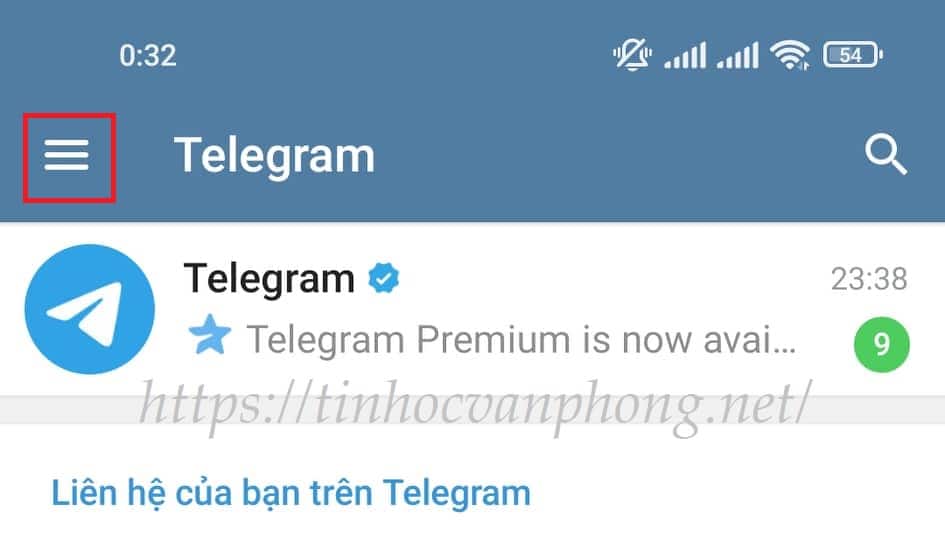Trong bài viết này, Tin học văn phòng sẽ hướng dẫn các bạn cách tắt thông báo Telegram.
Telegram là một trong những ứng dụng nhắn tin, gọi điện hoàn toàn miễn phí hiện nay đang ngày càng thu hút nhiều sự lựa chọn sử dụng của mọi người. Với sự ra đời của hàng loạt những ứng dụng trò chuyện, cùng với sự phát triển của công nghệ thông tin thì nhu cầu của con người cũng cao lên. Nhiều người đòi hỏi một ứng dụng phải có độ nhanh chóng, an toàn, tính bảo mật cao – Và Telegram là một ứng dụng đạt được tất cả những yêu cầu đó.
Bên cạnh những tính năng cơ bản như nhắn tin, gọi điện, gửi file, gửi hình ảnh, tạo nhóm chat thì Telegram còn cho phép người dùng sử dụng những tính năng nâng cao hơn. Trong số đó bao gồm tắt thông báo Telegram. Tắt thông báo sẽ giúp chúng ta giảm bớt xao nhãng và tập trung vào công việc hiện tại.
Bạn muốn tắt thông báo nhưng không biết phải làm thế nào? Vậy thì hãy cùng với Tin học văn phòng tìm hiểu xem làm thế nào để tắt thông báo Telegram nhé!
Nội dung bài viết
Cách tắt thông báo Telegram
Trong bài viết này, chúng tôi sẽ giới thiệu đến các bạn 2 cách tắt thông báo Telegram, bao gồm:
- Tắt thông báo một cuộc trò chuyện: Khi bạn không muốn nhận thông báo tin nhắn từ một người nào đó. Sau khi tắt, bạn sẽ chỉ không nhận được thông báo từ cuộc trò chuyện mà bạn đã tắt.
- Tắt thông báo tất cả các cuộc trò chuyện: Bạn sẽ không nhận được thông báo từ tất cả các cuộc trò chuyện Telegram.
Đối với các group hoặc channel thì các bạn cũng thực hiện tương tự như cách tắt thông báo cuộc trò chuyện.
Tắt thông báo một cuộc trò chuyện trên Telegram
Bước 1: Mở ứng dụng Telegram bằng điện thoại hoặc Telegram Desktop, hoặc truy cập trực tiếp thông qua đường liên kết sau: https://web.telegram.org/?legacy=1#/login
Bước 2: Nhấn vào cuộc trò chuyện mà bạn muốn tắt thông báo.
Bước 3: Nhấn vào biểu tượng menu (tùy chọn) ở góc trên bên phải cuộc trò chuyện.
Bước 4: Các bạn hãy nhấn vào “Mute” để thực hiện tắt thông báo Telegram.
Bước 5: Sau khi nhấn vào “Mute”, các bạn sẽ có những lựa chọn như sau:
- Mute for…: Tắt thông báo cuộc trò chuyện trong một khoảng thời gian tùy chọn
- Mute Forever: Tắt thông báo cuộc trò chuyện vĩnh viễn
Nếu như bạn muốn tắt thông báo vĩnh viễn cho đến khi bạn muốn bật thông báo trở lại thì hãy nhấn chọn “Mute Forever” như hình dưới đây:
Nếu bạn chỉ muốn tắt thông báo trong một khoảng thời gian nhất định thì hãy nhấn chọn “Mute for…“, sau khi hết khoảng thời gian tắt thông báo thì hệ thống sẽ tự bật lại thông báo cuộc trò chuyện:
Sau đó, các bạn hãy lựa chọn khoảng thời gian mà bạn muốn tắt thông báo rồi nhấn “Confirm” để hoàn thành.
Tắt thông báo tất cả các cuộc trò chuyện trên Telegram
Bước 1: Sau khi mở ứng dụng Telegram thì các bạn hãy nhấn vào biểu tượng Menu.
Bước 2: Tiếp tục nhấn chọn “Settings“.
Bước 3: Tại mục Settings, hãy nhấn chọn “Notifications and Sounds” để chỉnh sửa tắt thông báo Telegram.
Bước 4: Trong mục Notifications and Sounds các bạn sẽ có thể nhấn vào biểu tượng như hình bên dưới để thay đổi tắt thông báo đối với:
- Private Chats: Tất cả những cuộc trò chuyện riêng tư
- Groups: Tất cả những nhóm chat
- Channels: Tất cả những kênh chat
Sau khi nhấn vào biểu tượng để thay đổi trạng thái thành tắt thông báo thì tất cả những cuộc trò chuyện hay group hay channel sẽ ngay lập tức bị tắt thông báo vĩnh viễn cho đến khi bạn bật thông báo trở lại.
Như vậy là Tin học văn phòng đã hướng dẫn xong cho các bạn 2 cách tắt thông báo Telegram rồi, cách thực hiện cũng rất đơn giản và dễ dàng đúng không nào!
Chúc các bạn thực hiện thành công!
Một số bài viết tham khảo thêm:
- Cách đăng nhập Telegram trên điện thoại và máy tính
- Cách cài tiếng Việt cho Telegram
- Cách tìm nhóm trên Telegram
- Cách dùng Telegram
- Cách tải video trên Telegram
- Cách tải Telegram trên điện thoại và máy tính
- Cách khôi phục tin nhắn Telegram
- Cách ẩn tin nhắn Telegram
- Cách xóa tài khoản Telegram
- Cách bảo mật Telegram
- Cách cài đặt dark mode trên Telegram
- Cài đặt ảnh đại diện trên Telegram
- Cách in đậm tin nhắn Telegram
- Cách tắt trạng thái online trên Telegram
- Cách ẩn thời gian online lần cuối trên Telegram
- Kích hoạt bảo mật 2 lớp trên Telegram
- Cách khóa ứng dụng Telegram
- Cách tắt thông báo Telegram
- Cách cài đặt tự động xóa tin nhắn Telegram
- Chặn người khác thêm vào nhóm Telegram
- Quên mật khẩu Gmail? Cách lấy lại mật khẩu Gmail
- Cách gửi tài liệu qua Gmail
- 【Hướng Dẫn】Chỉnh Animation trong Google slides
- 【Hướng Dẫn】Chèn nhạc vào Google slides
- 【Hướng Dẫn】5 cách chèn hình vào Google slides
- 【Hướng Dẫn】Chèn sơ đồ trong Google slides